Benvenuto
Benvenuto in Dell
Il mio account
- Effettua gli ordini in modo rapido e semplice
- Visualizza gli ordini e monitora lo stato della spedizione
- Crea e accedi a un elenco dei tuoi prodotti
- Gestisci i siti, i prodotti e i contatti per livello di prodotto di Dell EMC tramite l'amministrazione della società.
Numero articolo: 000123668
지문 인식기가 내장된 Dell MS819 유선 마우스 설치, 사용 및 문제 해결 설명서
Riepilogo: 지문 인식기가 내장된 Dell MS819 유선 마우스를 사용하면 손가락을 사용하여 컴퓨터에 로그온할 수 있습니다! 필요한 소프트웨어 설치, 마우스 설치 및 사용뿐만 아니라 문제 해결 방법에 대해 알아보십시오.
Contenuto dell'articolo
Sintomi
지문 인식기가 장착된 Dell MS819 유선 마우스를 사용하면 손가락으로 컴퓨터를 로그온할 수 있습니다!
필요한 소프트웨어를 설치하고 마우스를 설치하고 사용하는 방법과 문제 해결 방법을 알아보려면 다른 섹션을 참조하십시오.
지문 인식기가 내장된 Dell MS819 유선 마우스에 대한 이해
 |
 |
| 이미지 참조 번호: | |
|---|---|
 |
왼쪽 단추 |
 |
지문 센서 |
 |
스크롤 및 가운데 버튼 |
 |
오른쪽 버튼 |
 |
옵티컬 센서 |
MS819 빠른 시작 설명서의 경우 지문 인식기가 내장된 유선 마우스 - MS819 지원 페이지로 이동하여 지문 인식기가 내장된 Dell 유선 마우스 MS819 빠른 시작 설명서 오른쪽에 있는 PDF를 터치 또는 클릭합니다.
MS819 사용 설명서의 경우 지문 인식기가 내장된 유선 마우스 - MS819 지원 페이지로 이동하여 지문 인식기가 내장된 Dell 유선 마우스 MS819 사용 설명서 아래에 있는 PDF를 터치 또는 클릭합니다.
설정
- 그림 3과 같이 USB 커넥터를 삽입합니다.
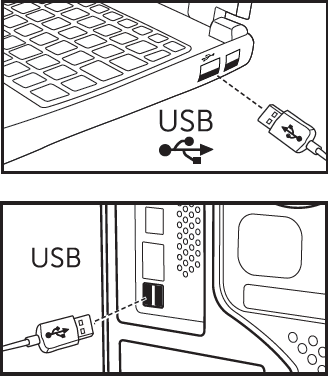
그림 3: USB 커넥터 삽입 참고: 수신기는 한 방향으로만 전달됩니다. 커넥터가 잘 맞지 않으면 각도를 조정하거나 커넥터를 반대 방향으로 끼워 보십시오.
참고: 수신기는 한 방향으로만 전달됩니다. 커넥터가 잘 맞지 않으면 각도를 조정하거나 커넥터를 반대 방향으로 끼워 보십시오.
- Windows에 'USB 2.0 허브' 드라이버가 설치될 때까지 기다립니다.
- 지문 인식기가 내장된 유선 마우스 - MS819 드라이버 페이지로 이동합니다.
- Ultramarine(MS819) 지문 인식기 드라이버 오른쪽에 있는 다운로드(download)를 터치하거나 클릭합니다.
- 실행을 터치하거나 클릭합니다.
- 계속을 터치하거나 클릭합니다.
- 확인을 터치하거나 클릭합니다.
- 확인을 터치하거나 클릭합니다.
- 예를 터치하거나 클릭합니다.
- 확인을 터치하거나 클릭합니다.
- 열리는 창에 있는 폴더를 두 번 터치하거나 두 번 클릭합니다.
- 설치 정보 왼쪽에 있는 파일을 터치하고 길게 누르거나 마우스 오른쪽 단추로 클릭한 후 설치를 선택합니다.
- 사용자 계정 컨트롤 창이 나타나면 예를 터치하거나 클릭합니다(작업이 완료되었다는 메시지가 표시됨).
- 컴퓨터에 비밀번호가 설정되었는지 확인한 후 없으면 비밀번호를 설정합니다.
- 시작 아이콘을 터치하거나 클릭합니다.
- 설정을 터치하거나 클릭합니다.
- 계정을 터치하거나 클릭합니다.
- 로그인 옵션을 터치하거나 클릭합니다.
- 비밀번호에서 추가 또는 설정을 터치하거나 클릭합니다.
참고: 암호가 이미 설정된 경우 옵션은 Password에서 변경 내용을 읽습니다. 이 경우 16단계로 진행합니다.
- 새 비밀번호를 입력하고 비밀번호를 확인한 후 힌트를 제공합니다.
- 다음을 터치하거나 클릭합니다.
- 완료를 터치하거나 클릭합니다.
- 컴퓨터를 다시 시작합니다(새로운 기능이 설치되면서 재부팅하는 데 약간의 시간이 걸릴 수 있음).
- 방금 설정한 새 비밀번호를 사용하여 컴퓨터에 로그인합니다.
- Windows Hello 프로세스를 설정합니다.
- 시작 아이콘을 터치하거나 클릭합니다.
- 설정을 터치하거나 클릭합니다.
- 계정을 터치하거나 클릭합니다.
- 로그인 옵션을 터치하거나 클릭합니다.
- 지문 아래에 있는 설정을 터치하거나 클릭합니다.
- 시작하기를 터치하거나 클릭합니다.
- 나타나는 메시지를 따릅니다.
 참고: 문제가 있다는 메시지가 나타나면 컴퓨터를 재시작하고 다시 시도하십시오.
참고: 문제가 있다는 메시지가 나타나면 컴퓨터를 재시작하고 다시 시도하십시오.
- 설정이 완료되면 PIN을 설정하라는 메시지가 표시됩니다.
- PIN 설정을 터치하거나 클릭합니다.
- 컴퓨터 계정 비밀번호를 입력한 다음 확인을 터치하거나 클릭합니다.
- 새 PIN을 입력하고 확인한 다음 확인을 터치하거나 클릭합니다.
문제 해결
마우스를 활성화할 수 없음- 분리한 후 마우스 USB 케이블을 컴퓨터에 연결합니다.
- 마우스 USB 케이블을 분리한 후 다른 USB 포트에 재연결합니다.
- 컴퓨터를 재시작합니다.
등록된 지문으로 액세스할 수 없음
- 지문을 설정하기 전에 비밀번호를 설정해야 합니다.
- 시작 아이콘을 터치하거나 클릭합니다.
- 설정을 터치하거나 클릭합니다.
- 계정을 터치하거나 클릭합니다.
- 로그인 옵션을 터치하거나 클릭합니다.
- 비밀번호 아래에 있는 설정을 터치하거나 클릭합니다.
참고: 암호가 이미 설정된 경우 옵션은 Password에서 변경 내용을 읽습니다. 이 경우 2단계로 진행합니다.
- 등록된 지문을 제거합니다.
- 시작 아이콘을 터치하거나 클릭합니다.
- 설정을 터치하거나 클릭합니다.
- 계정을 터치하거나 클릭합니다.
- 로그인 옵션을 터치하거나 클릭합니다.
- 지문 아래에 있는 설정을 터치하거나 클릭합니다.
- 제거.
- 지문을 다시 등록합니다.
- 시작 아이콘을 터치하거나 클릭합니다.
- 설정을 터치하거나 클릭합니다.
- 계정을 터치하거나 클릭합니다.
- 로그인 옵션을 터치하거나 클릭합니다.
- 지문 아래에 있는 설정을 터치하거나 클릭합니다.
- 나타나는 메시지를 따릅니다.
 참고: 문제가 있다는 메시지가 나타나면 컴퓨터를 재시작하고 다시 시도하십시오.
참고: 문제가 있다는 메시지가 나타나면 컴퓨터를 재시작하고 다시 시도하십시오.
추가 정보
- 지문 인식기가 내장된 유선 마우스 - MS819 드라이버 페이지로 이동하여 IOC(인텔 Online Connect) 및 SGX Windows용 플랫폼 소프트웨어(PSW)를 다운로드합니다.
 참고: 컴퓨터가 Windows RS3 이상을 실행하는 경우 PSW 설치가 필요하지 않습니다. IOC(인텔 Online Connect) 소프트웨어만 설치하는 방법에 대한 자세한 내용은 지문 인식기가 내장된 유선 마우스 - MS819 드라이버 페이지에 있는 설치 방법을 참조하십시오.
참고: 컴퓨터가 Windows RS3 이상을 실행하는 경우 PSW 설치가 필요하지 않습니다. IOC(인텔 Online Connect) 소프트웨어만 설치하는 방법에 대한 자세한 내용은 지문 인식기가 내장된 유선 마우스 - MS819 드라이버 페이지에 있는 설치 방법을 참조하십시오.
- IOC(인텔 Online Connect) 소프트웨어에 대한 자세한 내용은 Microsoft 인텔 Online Connect 페이지를 참조하십시오.
Proprietà articolo
Prodotto interessato
Wired Mouse with Fingerprint Reader - MS819
Ultima data di pubblicazione
21 feb 2021
Versione
3
Tipo di articolo
Solution